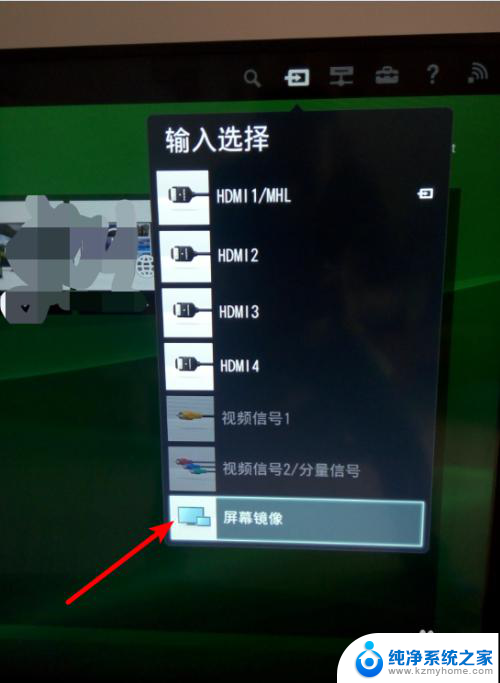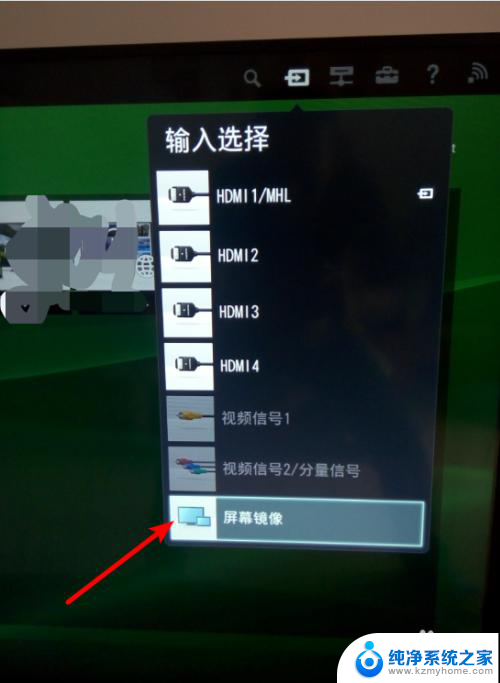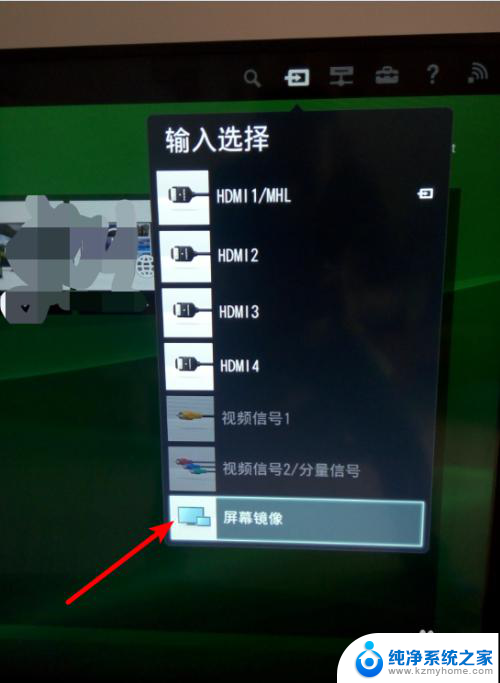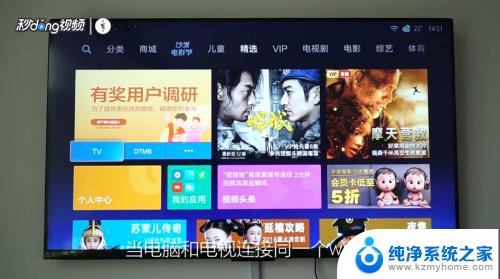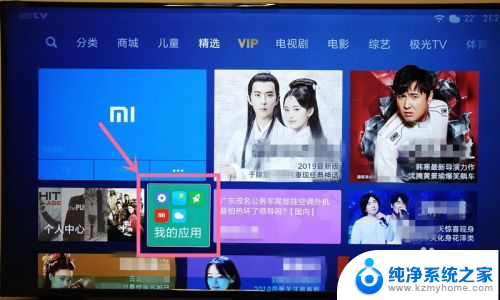笔记本电脑如何无线连接电视 如何将笔记本电脑的屏幕无线投射到电视屏幕上
更新时间:2024-02-06 12:54:00作者:yang
如今随着科技的不断发展,笔记本电脑已经成为我们生活中不可或缺的一部分,有时候我们可能会希望将笔记本电脑的屏幕投射到更大的电视屏幕上,以获得更好的观看体验或与他人分享内容。幸运的是现在我们可以通过无线连接的方式实现这一目标。本文将介绍如何将笔记本电脑无线连接到电视,并将屏幕内容无线投射到电视屏幕上,让我们一起来探索吧!
步骤如下:
1. 在进行无线投影前,先要确定所进行的设备;首先笔记本电脑的系统是WIN10,智能电视中安装有屏幕镜像的app。
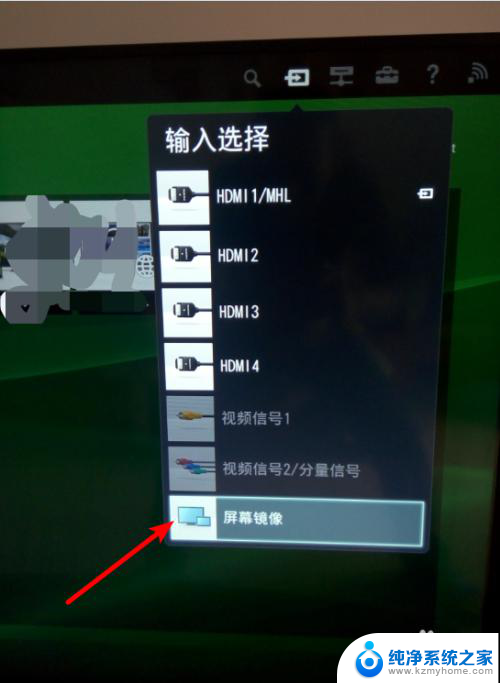
2. 选择电视的输入模式为屏幕镜像。电视进入到等待连接页面。
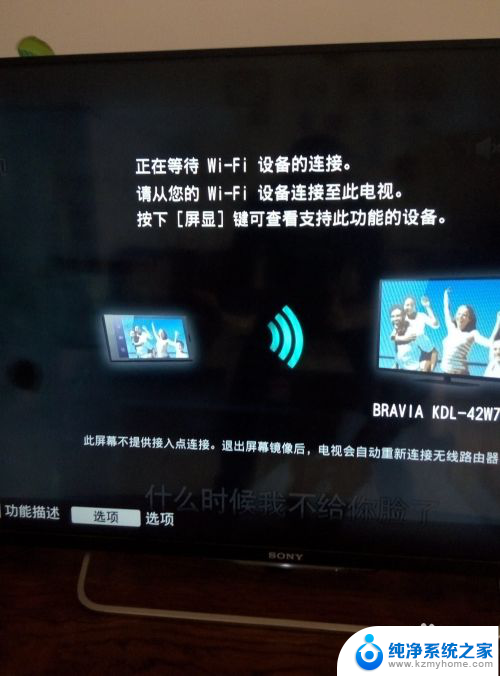
3. 打开笔记本电脑,在显示区的右下角点开快捷菜单栏。选择其中的投影。
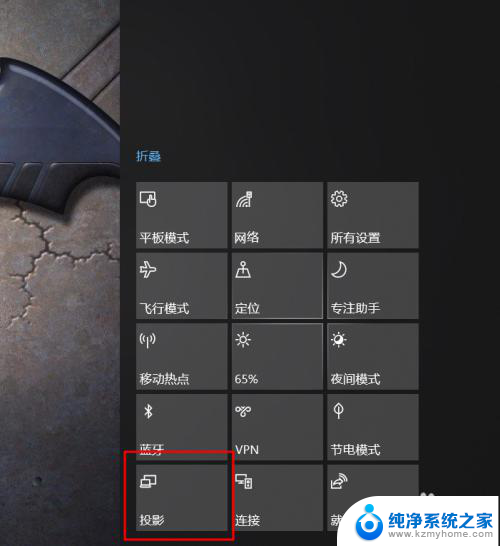
4. 选择弹出列表中的投影方式为复制。
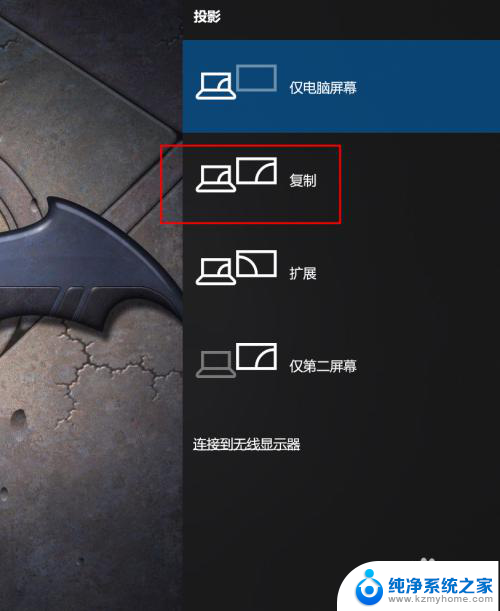
5. 选择列表中下方的连接到无线显示器。
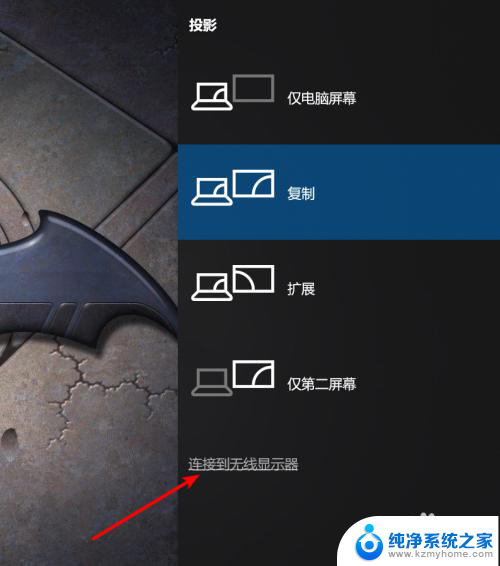
6. 电脑弹出搜索无线显示器的页面,稍等后从中选择电视在WIFI环境中的名称。
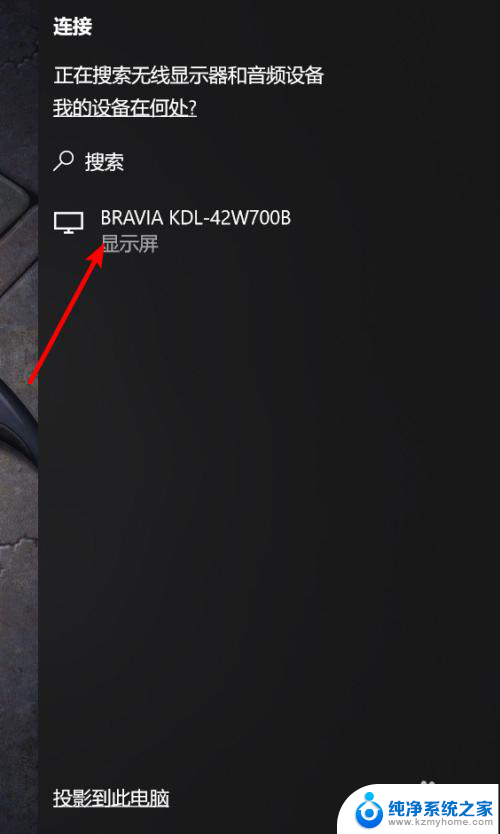
7. 稍等片刻后,笔记本上的显示即连接到了电视上。
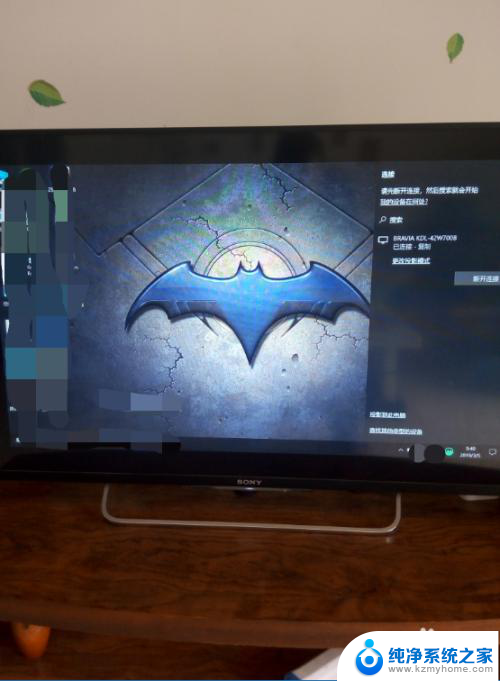
以上是关于如何无线连接电视的笔记本电脑的全部内容,如果遇到这种情况,你可以根据以上步骤解决,非常简单快速。